私人云搭建 篇五:Docker安装灯大FBE(文件管理器)并映射所有硬盘
创作立场声明:喜欢我的小伙伴欢迎打赏点赞转发评论~
大家好我来更新啦~
各位看官久等了,这一次我带的是群晖Docker安装灯大编译的FBE(世界上最强的文件管理器)
经过研究和灯大的指导 群晖自带的docker管理页面 是没办法管理所有硬盘空间的
 所以这一篇我带大家安装docker的一个第三方管理页面Portainer
所以这一篇我带大家安装docker的一个第三方管理页面Portainer
这个算是通用教程吧 UNAS dsm 小钢炮都能有所收获 之后也会用Portainer来设置更多的docker给小钢炮玩家参考
先拉镜像  然后去打开群晖的ssh
然后去打开群晖的ssh
用putty工具链接到群晖nas
输入群晖NAS的IP和22端口号 点击open就可以了
点击是 不点不让你连
不点不让你连
这里输入你的群晖NAS账号和密码
进去以后把user用户切换成root用户
输入sudo -i
然后再输入一次你的密码
docker run -d -p 9000:9000 --restart=always -v /var/run/docker.sock:/var/run/docker.sock --name prtainer portainer/portainer
复制命令 输入 按回车
这时候打开浏览器输入IP:9000 就可以打开访问的页面了 红框内设置你的账号密码
选择本地docker链接 然后点击下面的Connect
到这里基本上就大功告成了
同样可以直观的看到我们拉取好的镜像 运行中的容器,只不过这个管理页面没有中文版 我也是学渣
只能靠翻译来误打误撞的摸索 大概这就是折腾矿渣的乐趣把
我们回到群晖docker注册表 拉去80X86/filebrowser这个灯大定制FBE(天下无敌宇宙第一超级牛P的文件管理器)镜像
每次安装灯大的docker一定要认证阅读dockerhub的文档
这里说了针对群晖用户 想要把所有的存储空间给fbe来管理需要把volume都映射给FBE
ls -ld /volume*来查看一下当前所有volume
我这里有三个  你们看看你们自己的哦
你们看看你们自己的哦
这两个是必须映射的
myfiles理解为我的文件夹 也就是之后我们要访问的空间当myfiles映射为群晖的volume就可以访问整个硬盘了
由于群晖DSM的docker不能管理volume 所以我们先不映射这一个文件夹
config就理解为系统参数设置之类的吧所以我们就要在docker的文件夹里创建一个文件
创建好这两个文件夹 并给他们足够的权限 在linux系统里 权限特别重要
接下来我们开始设置容器
设置好开机启动
映射config的文件夹
本地端口映射 自定义,建议映射非80**的方便转发
我们要读懂环境变量,个人感觉我的文章写的比较精细 希望各位爱折腾的值友能学会去用docker而不单单是跟着我的步骤去无脑设置
灯大给出了环境变量的注释,大家可以按需去填写,学会了使用docker 就算脱离群晖也一样可以玩转nas
群晖的设置到这里就结束了,我们容器已经在运行了
接下来回到portainer
点击fbe这个容器
拉到最下面 找到volumes
这里就是portainer的映射 受群晖限制 不能把群晖的volume整个都映射给fbe 所以在这里设置
点击Bind 手动编辑映射
把之前的映射改成/myfiles/volume1到/volume1的映射
再新增一个/myfiles/volume2到/volume2的
同理,你有多少volume就映射多少
点击图中按钮保存
OJBK 点击红色按钮 大功告成
灯大的文档中写了 默认密码admin
一定要学会看文档给 我也是个小白 认真学 一定能成为大佬
我也是个小白 认真学 一定能成为大佬
这里就可以看到我们的硬盘空间了
如果出现 没有访问权限的情况
把user的权限给安排上,一定记得linux的使用 权限问题很重要 这是windows用户很少注重的地方
今天的教程就到这里了 感谢每一个认真观看的值友 也非常感谢荒野无灯大大对docker的维护
希望你们都能学到一些东西

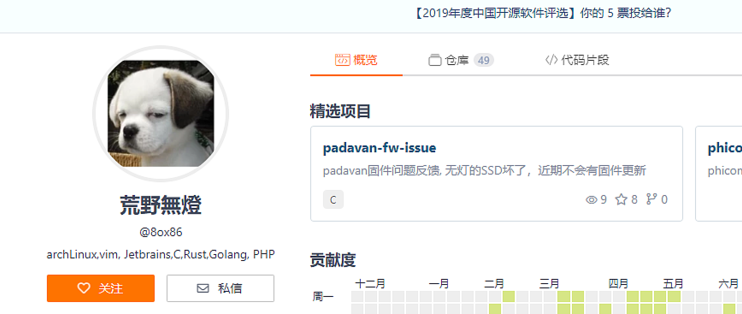
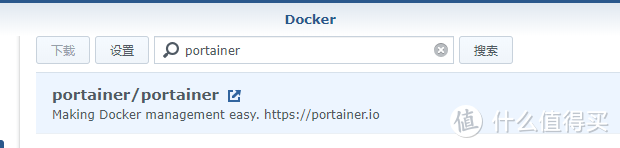
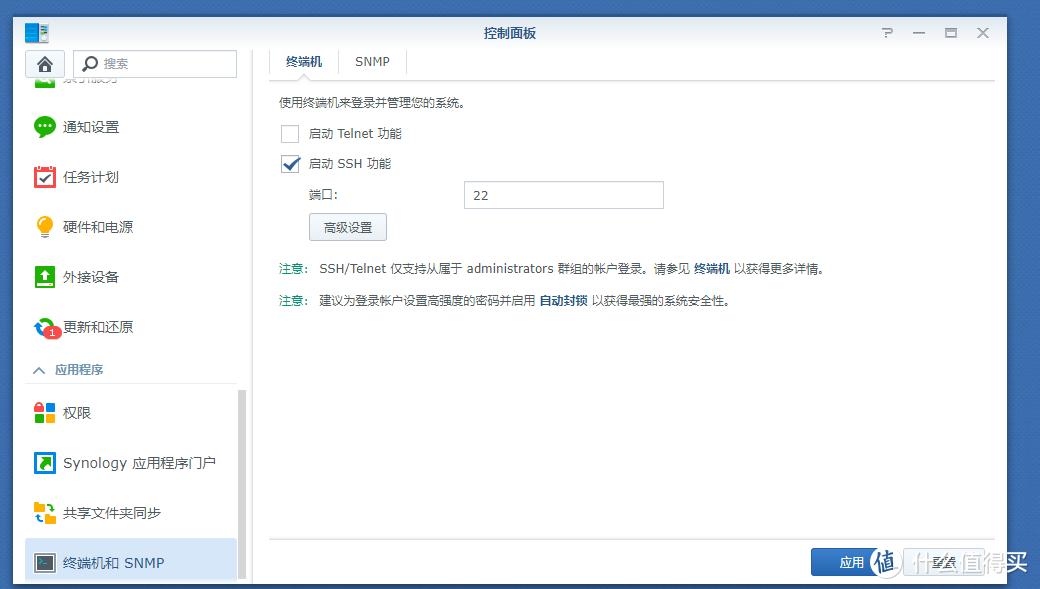

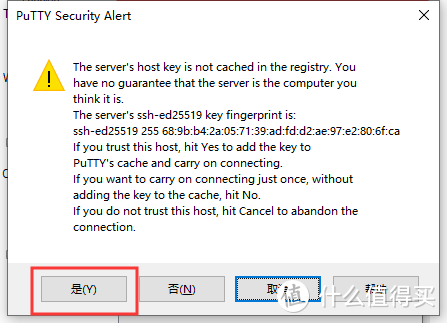

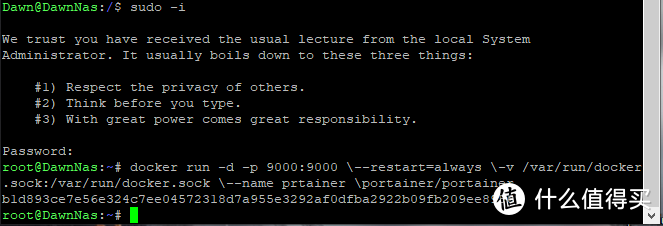
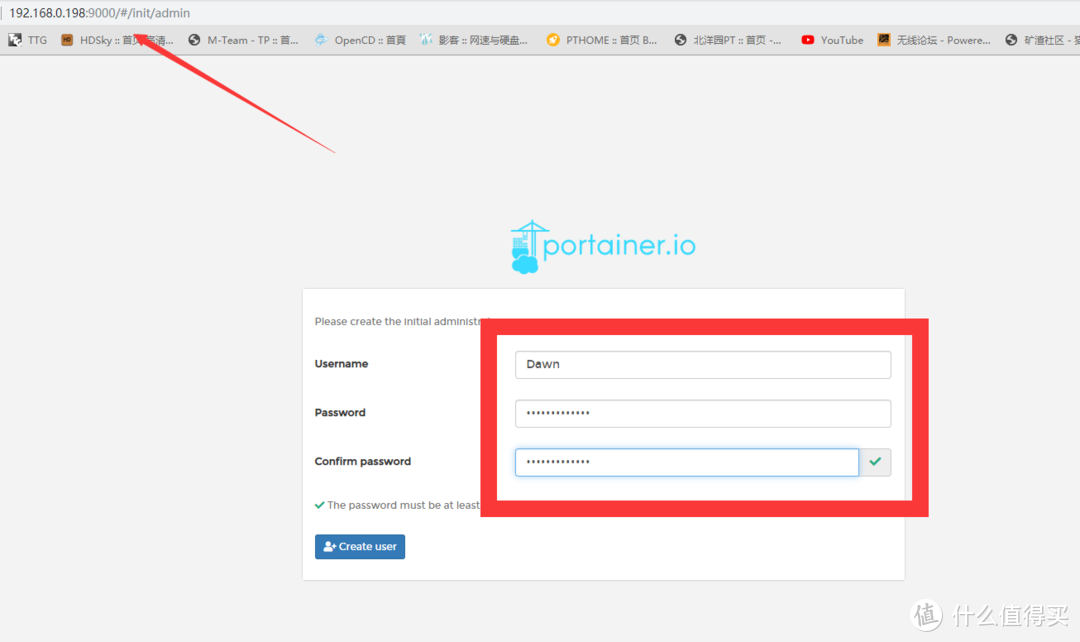
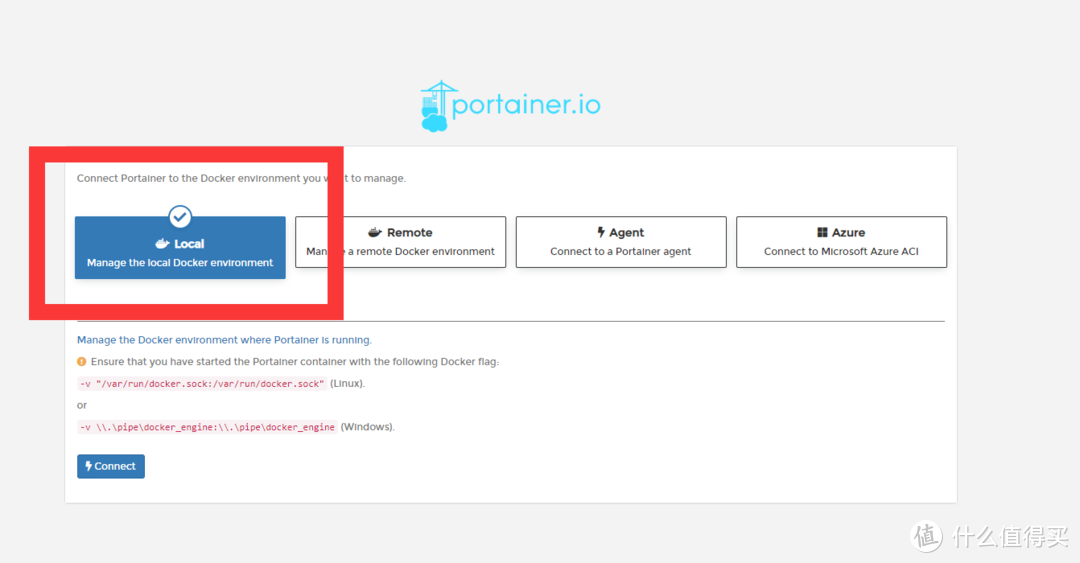
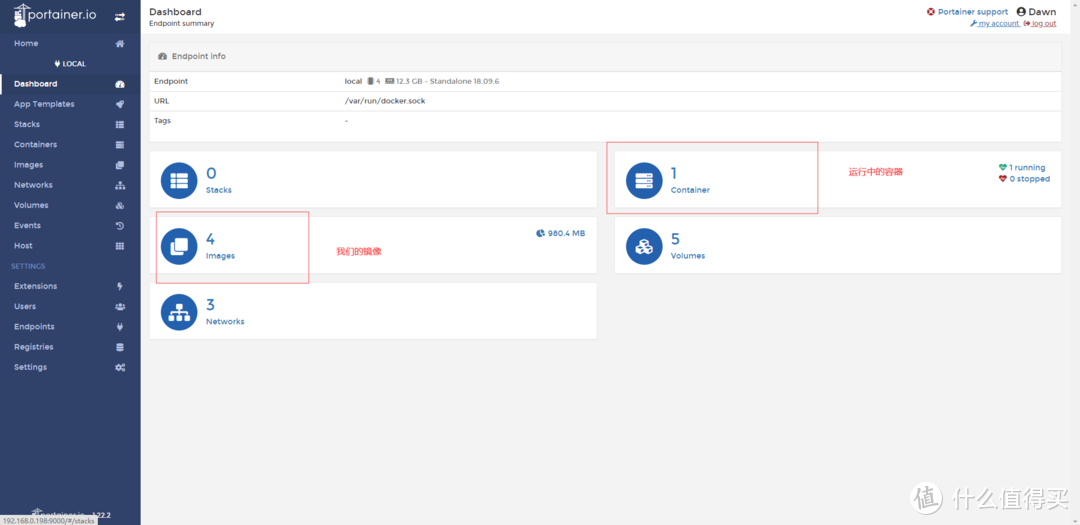
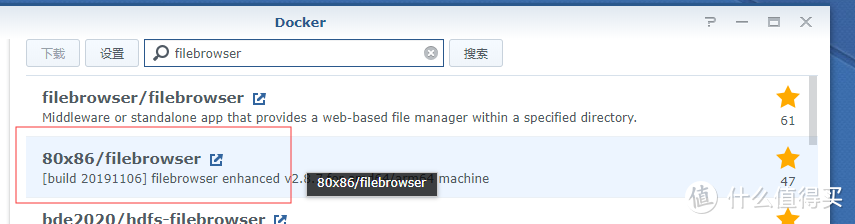
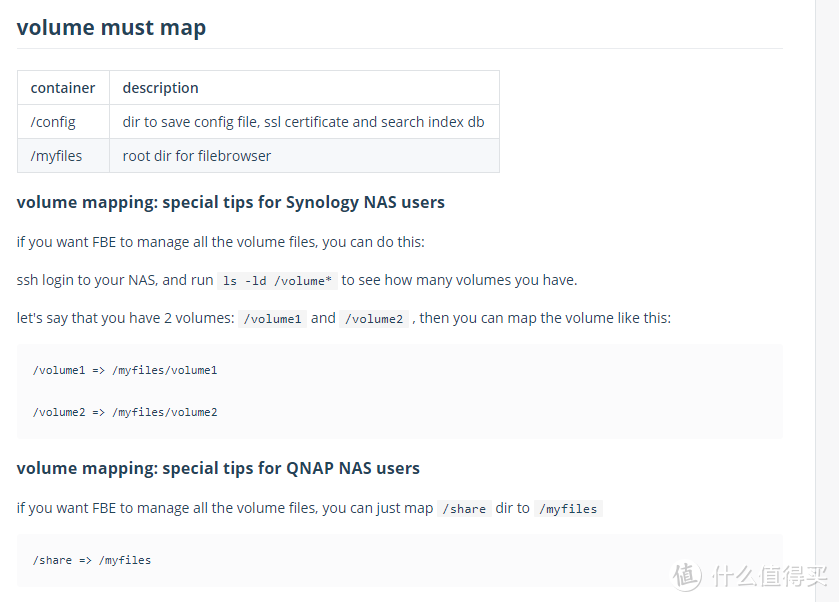
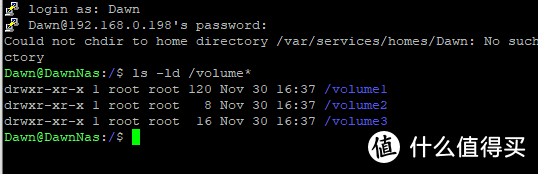
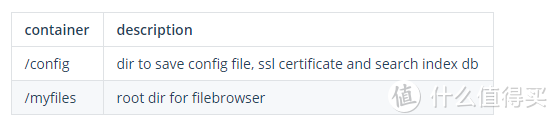
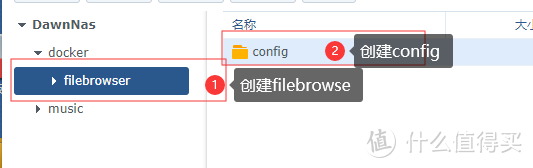

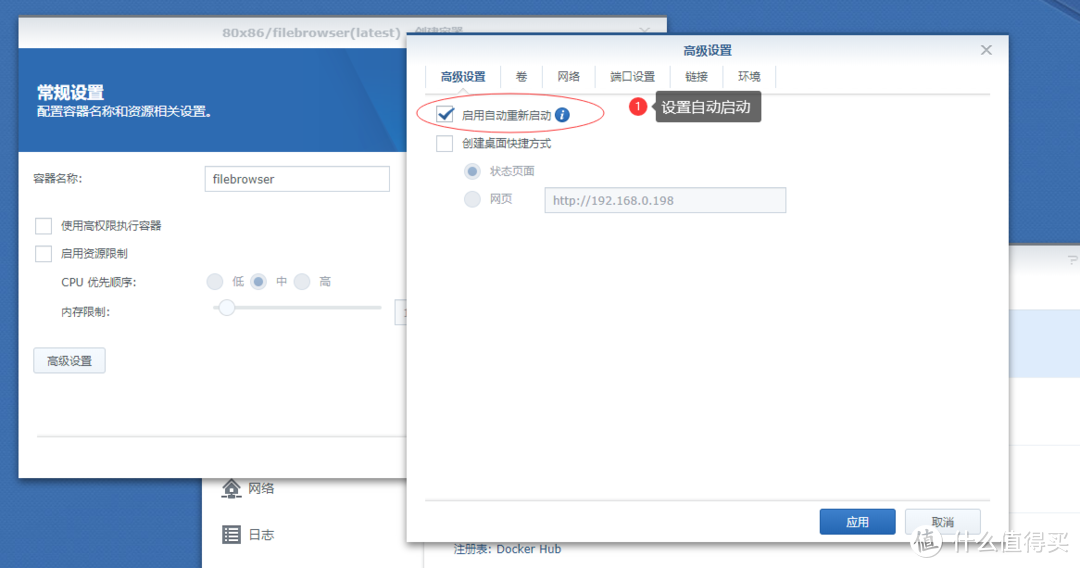
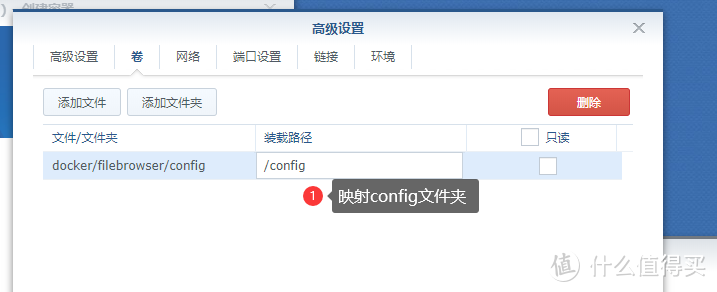
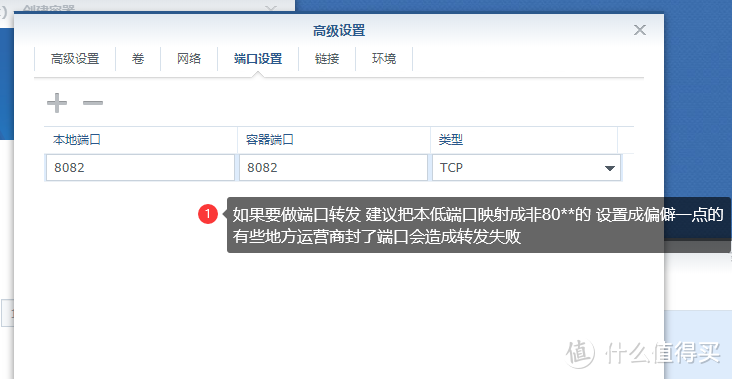
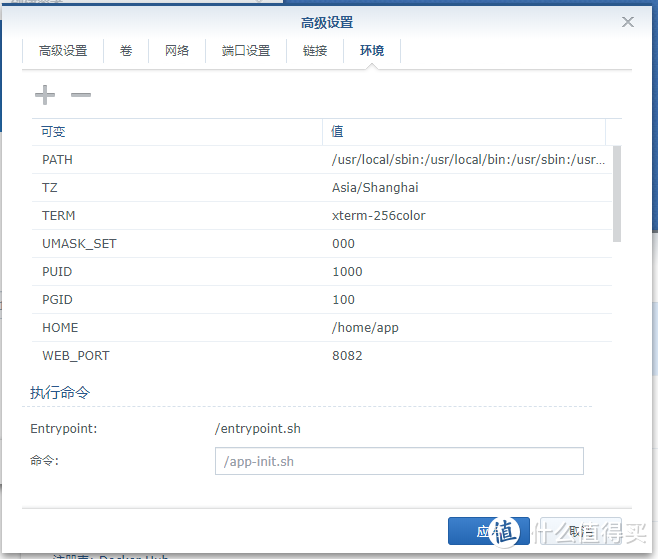
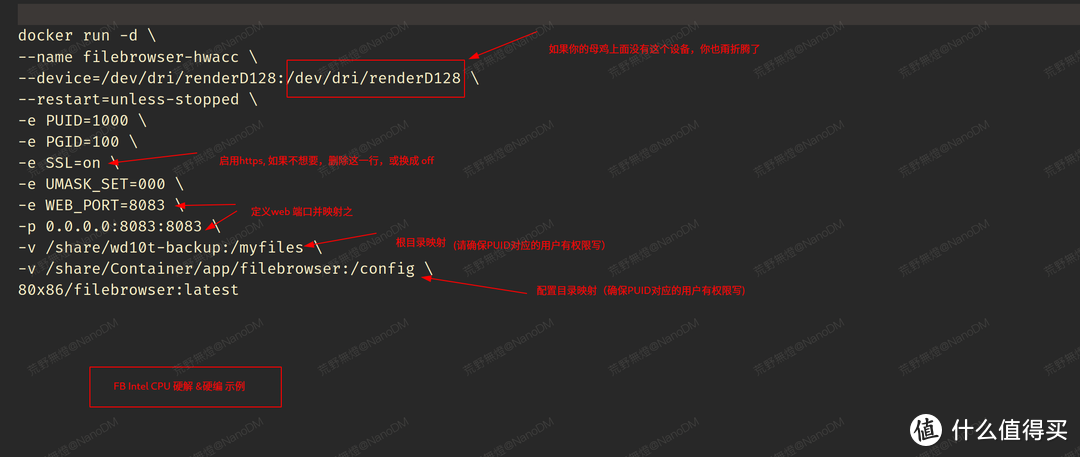


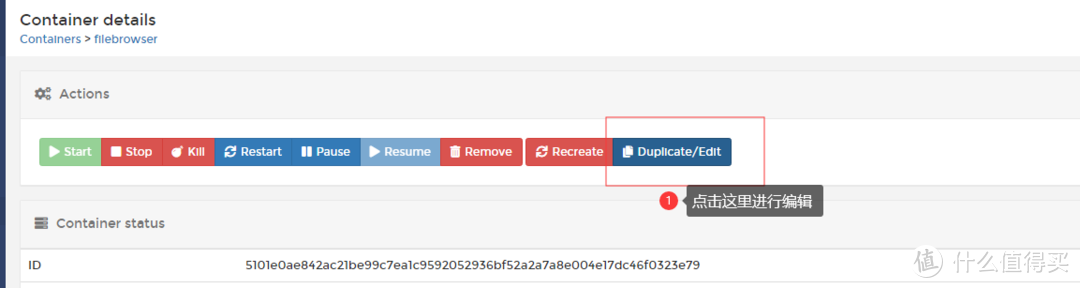
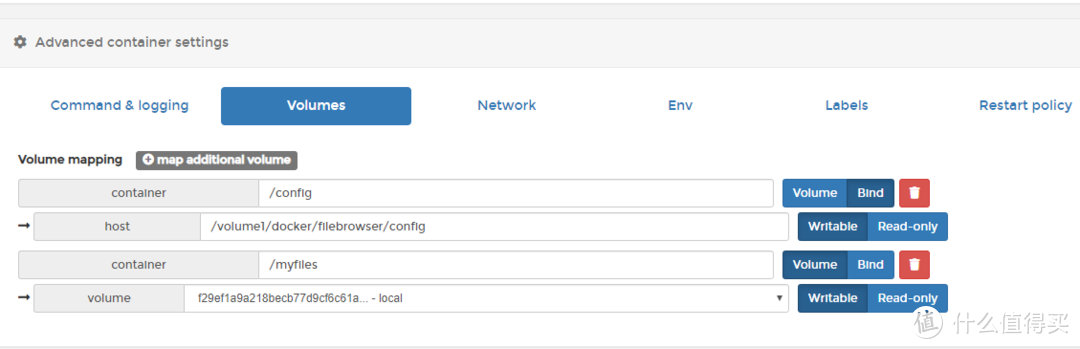

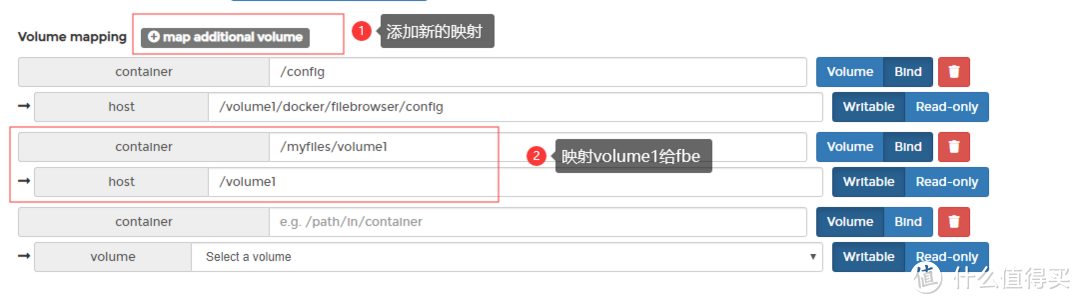
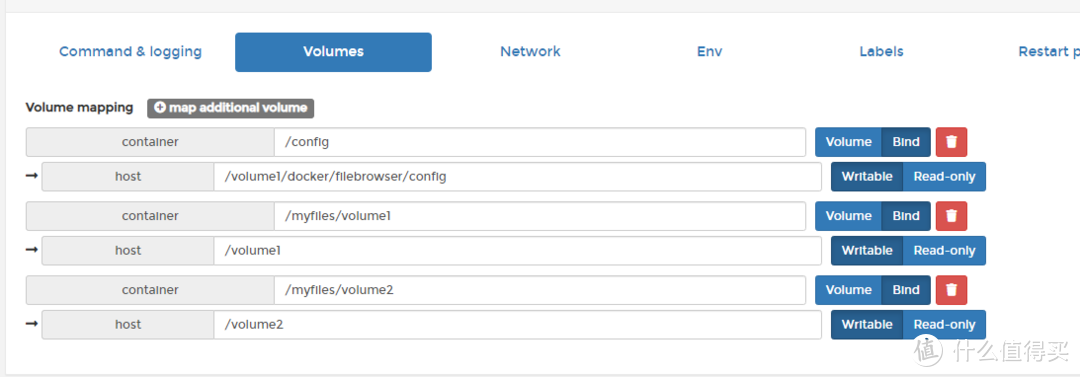
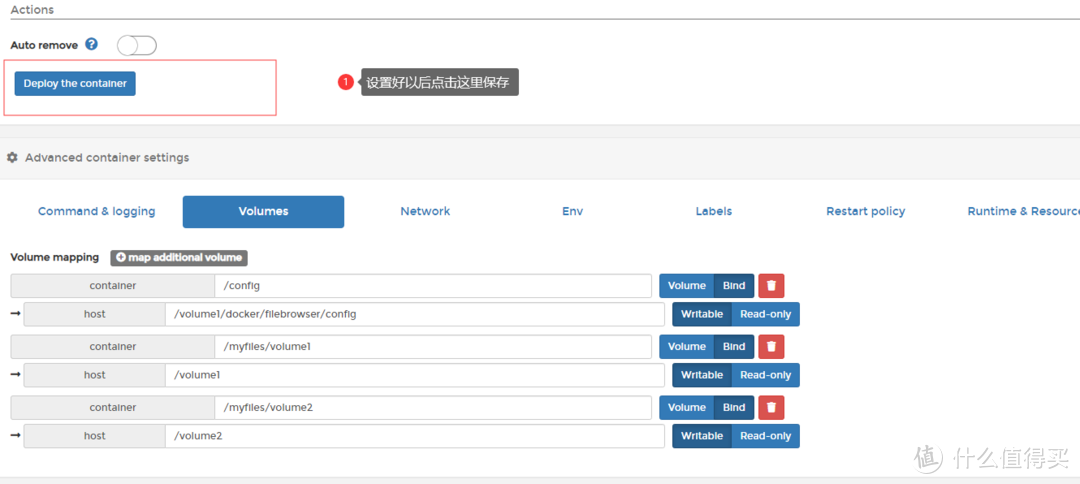
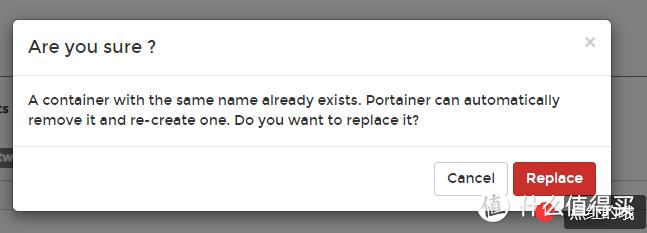
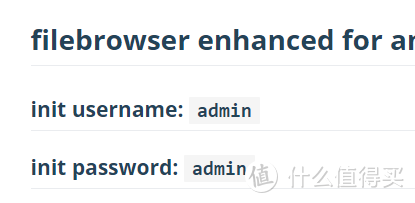
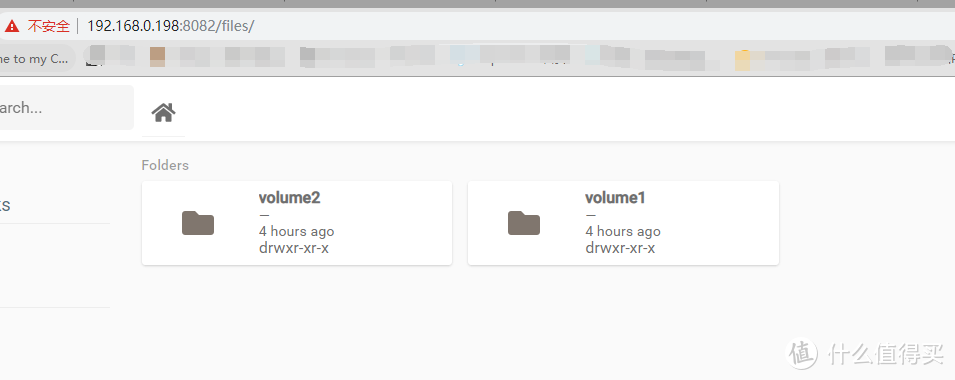





























































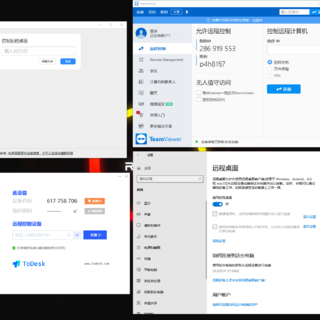
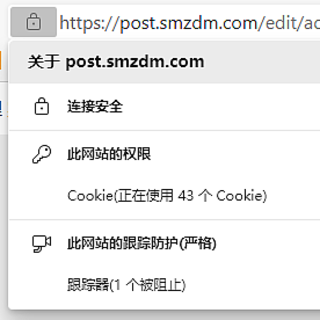

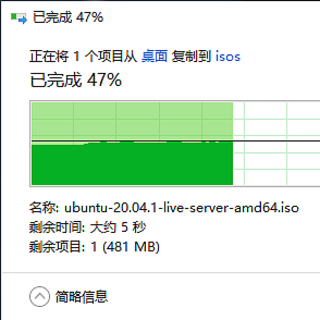



























可爱的排骨
校验提示文案
卡卡阿德宝啊
校验提示文案
Sunyabc
校验提示文案
mail
校验提示文案
NetYJ
校验提示文案
值友1440658392
校验提示文案
i泥巴
校验提示文案
月非明之夜
校验提示文案
解毒药
校验提示文案
boneve
校验提示文案
dihong
校验提示文案
xmcqx
校验提示文案
干炒呱唧丝
校验提示文案
Adkkf
校验提示文案
天外来鸿
应该是 Total commander !
校验提示文案
dihong
校验提示文案
Infans
校验提示文案
brightforce
校验提示文案
Sunsir科技
校验提示文案
稚服
校验提示文案
xins134
校验提示文案
值友9352038532
校验提示文案
if_else
什么值的买把图片压缩的太厉害了吧。。。
校验提示文案
动视暴雪
校验提示文案
Adkkf
校验提示文案
大叔爱电脑
我昨天搞定了
校验提示文案
干炒呱唧丝
校验提示文案
xmcqx
校验提示文案
Gaolei
校验提示文案
dihong
校验提示文案
dihong
校验提示文案
boneve
校验提示文案
解毒药
校验提示文案
Infans
校验提示文案
稚服
校验提示文案
Sunsir科技
校验提示文案
卡卡阿德宝啊
校验提示文案
brightforce
校验提示文案
天外来鸿
应该是 Total commander !
校验提示文案
月非明之夜
校验提示文案